Ce sunt blocurile WooCommerce? Cum să le folosiți eficient
Publicat: 2022-01-24Există multe componente care alcătuiesc un magazin de comerț electronic de succes, de la cataloage de produse și recenzii ale clienților până la funcții de căutare și filtrare ușor de utilizat. În timp ce blocurile WooCommerce vă permit să adăugați toate aceste caracteristici (și multe altele), adunarea acestor elemente împreună poate părea descurajantă.
Din fericire, blocurile WooCommerce sunt concepute pentru a ajuta utilizatorii WordPress să creeze magazine online cu ușurință. În plus, vă permit să vă promovați produsele mai eficient și să generați mai multe vânzări, totul fără a utiliza coduri scurte WooCommerce, așa cum ați avea nevoie în trecut.
În această postare, vom arunca o privire mai atentă asupra blocurilor WooCommerce și cum să le accesăm în WordPress. Vom examina apoi șase blocuri pe care le puteți adăuga în magazin pentru a vă crește rata de conversie. Să începem!
Ce sunt blocurile WooCommerce? O scurtă introducere
WooCommerce este unul dintre cele mai populare instrumente de comerț electronic pentru WordPress. Această platformă gratuită, open-source, vă permite să construiți un magazin online fără a investi mult timp sau bani în el.
În plus, WooCommerce vine cu o gamă largă de blocuri pe care le puteți accesa în Editorul de blocuri WordPress nativ (AKA Gutenberg). Cu aceste blocuri, puteți enumera unele sau toate produsele dvs., puteți afișa filtre de produse, puteți adăuga o casetă de căutare de produse și multe altele.
În plus, aceste blocuri înlocuiesc multe dintre codurile scurte WooCommerce pe care trebuia să le utilizați în trecut, ceea ce vă oferă o experiență mai simplă și mai vizuală atunci când lucrați în editor.
Puteți utiliza aceste blocuri WooCommerce în același mod în care ați utiliza orice alt bloc.
Deschideți pagina sau postarea la care doriți să lucrați, faceți clic pe semnul plus (+) și căutați blocul dorit:
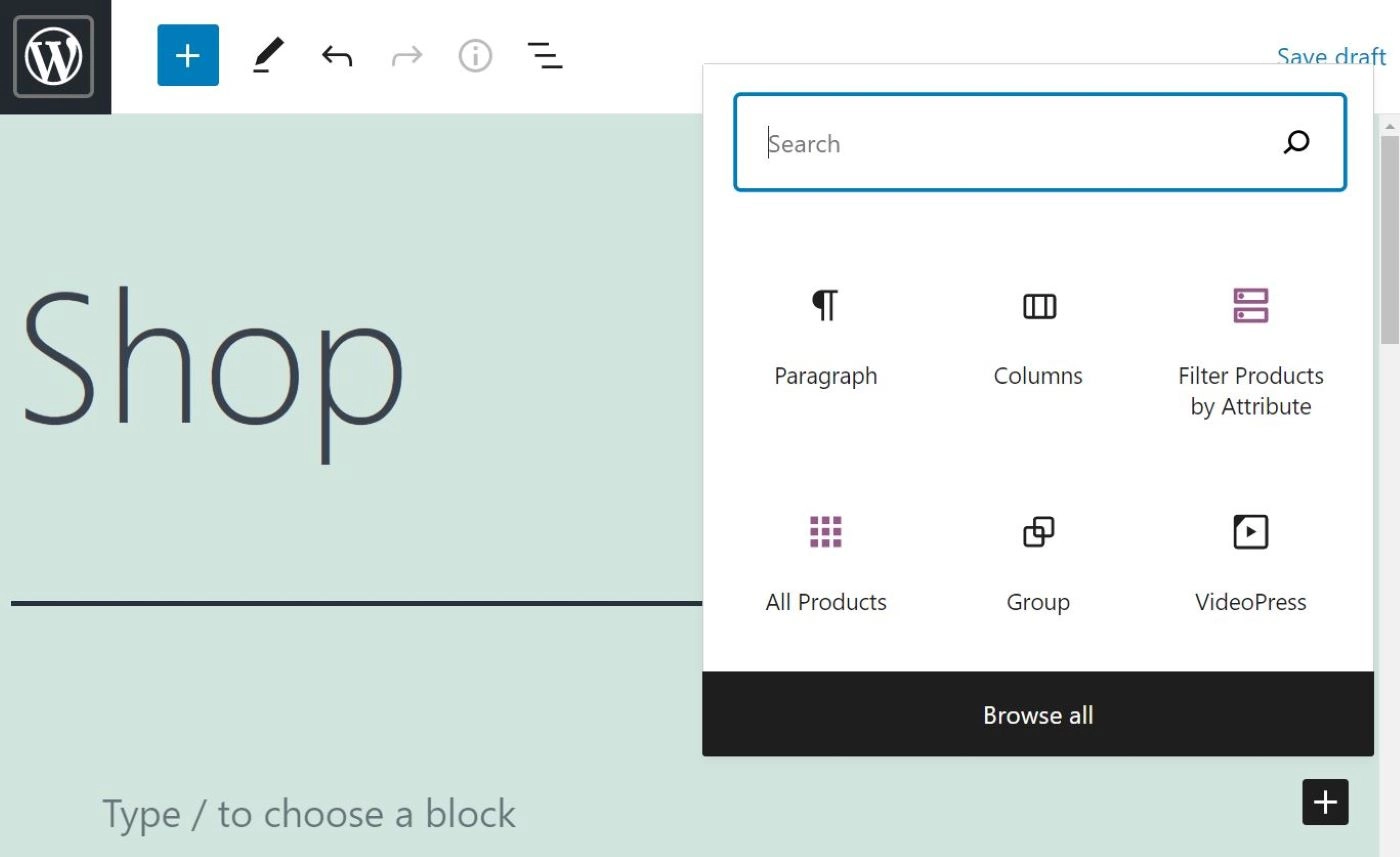
De asemenea, puteți vizualiza o listă completă a blocurilor WooCommerce disponibile făcând clic pe butonul plus (+) din colțul din stânga sus al ecranului. Sub fila Blocuri , derulați în jos la secțiunea WooCommerce :
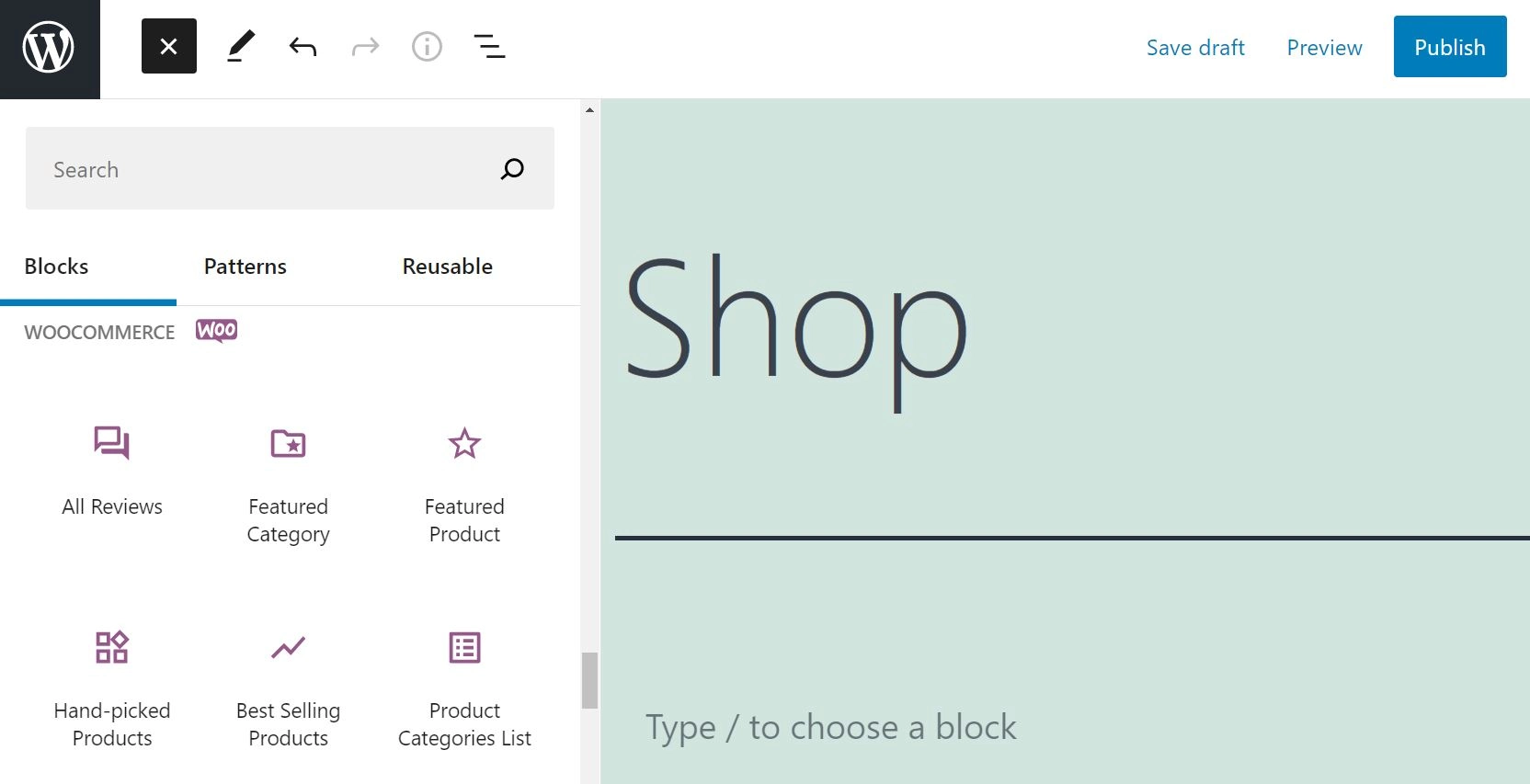
Rețineți că, pentru a accesa blocurile WooCommerce, mai întâi va trebui să instalați și să activați WooCommerce pe site-ul dvs. De asemenea, dacă încă utilizați Editorul clasic, va trebui să treceți la Editorul bloc.
Cele mai bune blocuri WooCommerce (și cum să le folosiți)
După ce ați instalat WooCommerce și ați încărcat produsele, puteți începe să adăugați noi caracteristici și funcții în magazin. Să explorăm șase blocuri WooCommerce utile și cum să le folosiți eficient pe site-ul dvs. WordPress.
- Blocul Toate produsele
- Blocul Produse cu cele mai bune cote
- Blocul Filtrați produsele după preț
- Blocul Căutare produse
- Blocul Toate recenziile
- Blocul Produs recomandat
1. Blocul Toate produsele
Blocul Toate produsele este unul dintre cele mai esențiale elemente pentru orice magazin. Vă permite să afișați toate produsele într-o grilă ordonată:
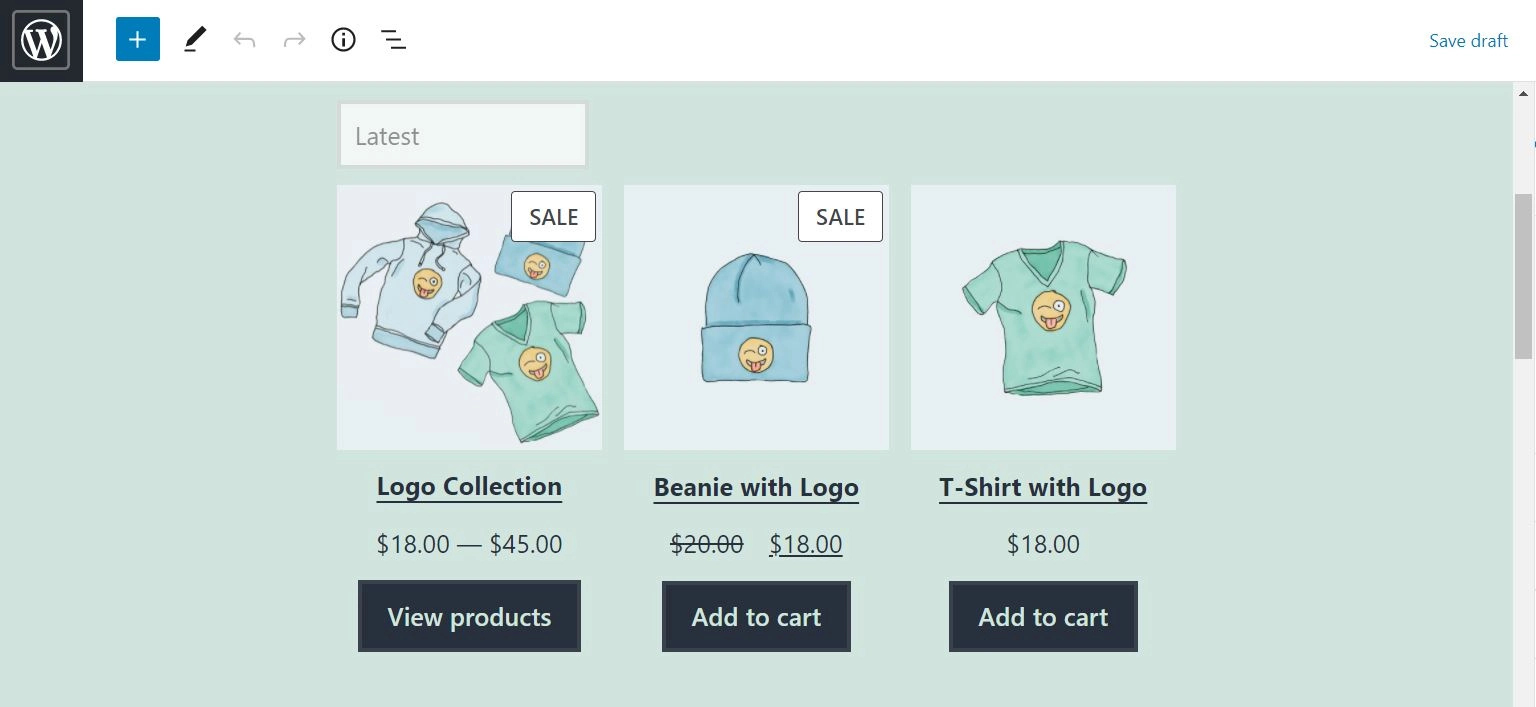
În mod implicit, blocul afișează numele, prețul și evaluarea cu stele pentru fiecare produs, precum și un buton de îndemn (CTA). De asemenea, vine cu opțiuni de paginare și sortare, facilitând navigarea utilizatorilor prin catalogul dvs. de produse.
Ca și în cazul majorității blocurilor WooCommerce, puteți personaliza caracteristica Toate produsele pentru a se potrivi nevoilor dvs. Dacă faceți clic pe bloc, veți obține o selecție de setări în panoul din partea dreaptă:
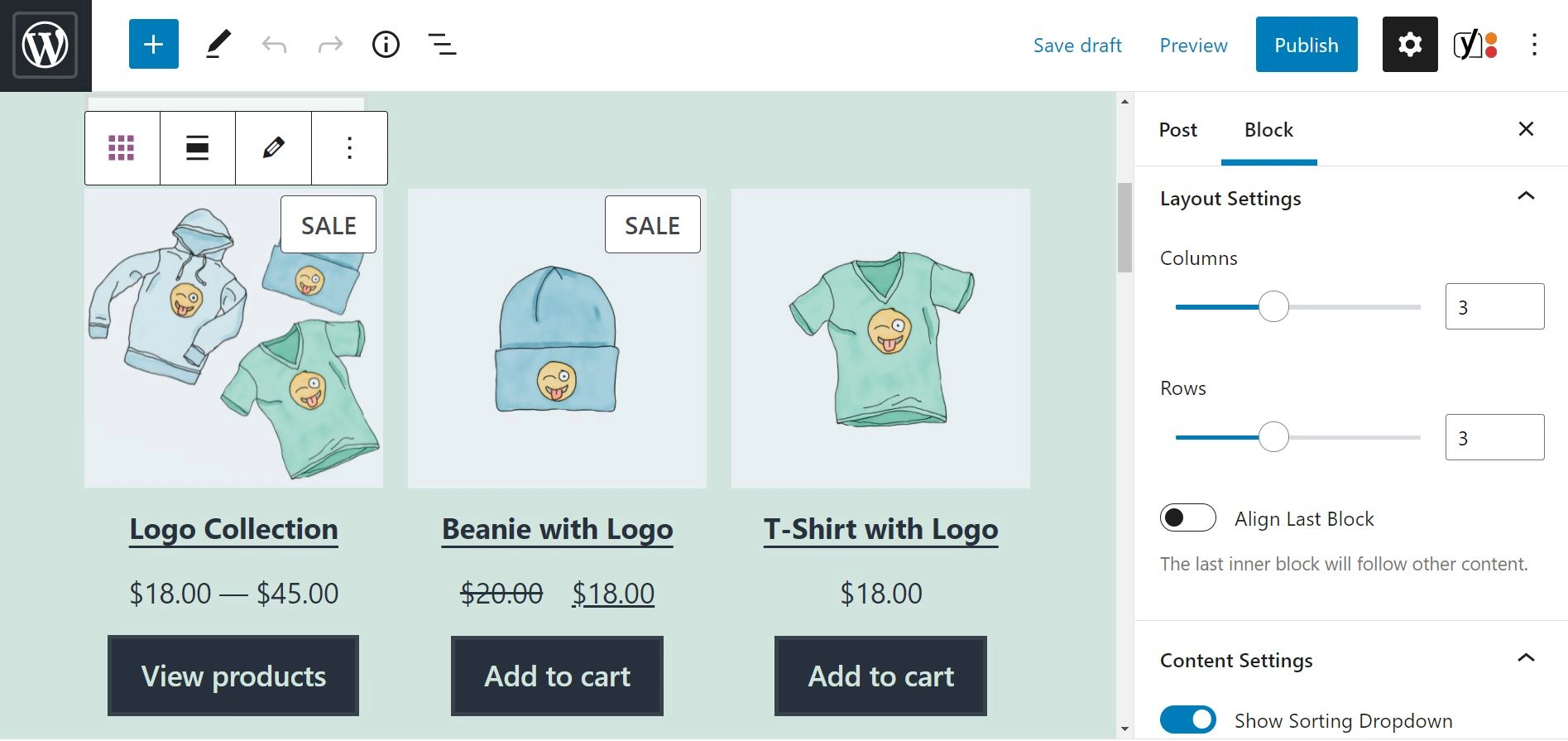
Acolo, puteți edita aspectul grilei dvs. De exemplu, puteți modifica numărul de rânduri și coloane pe pagină. Aveți și opțiunea de a ascunde meniul de sortare sau de a alege o altă opțiune implicită pentru comandarea produselor.
În plus, puteți edita elementele din grilă. Pentru a face acest lucru, selectați blocul și faceți clic pe pictograma creion din bara de instrumente:
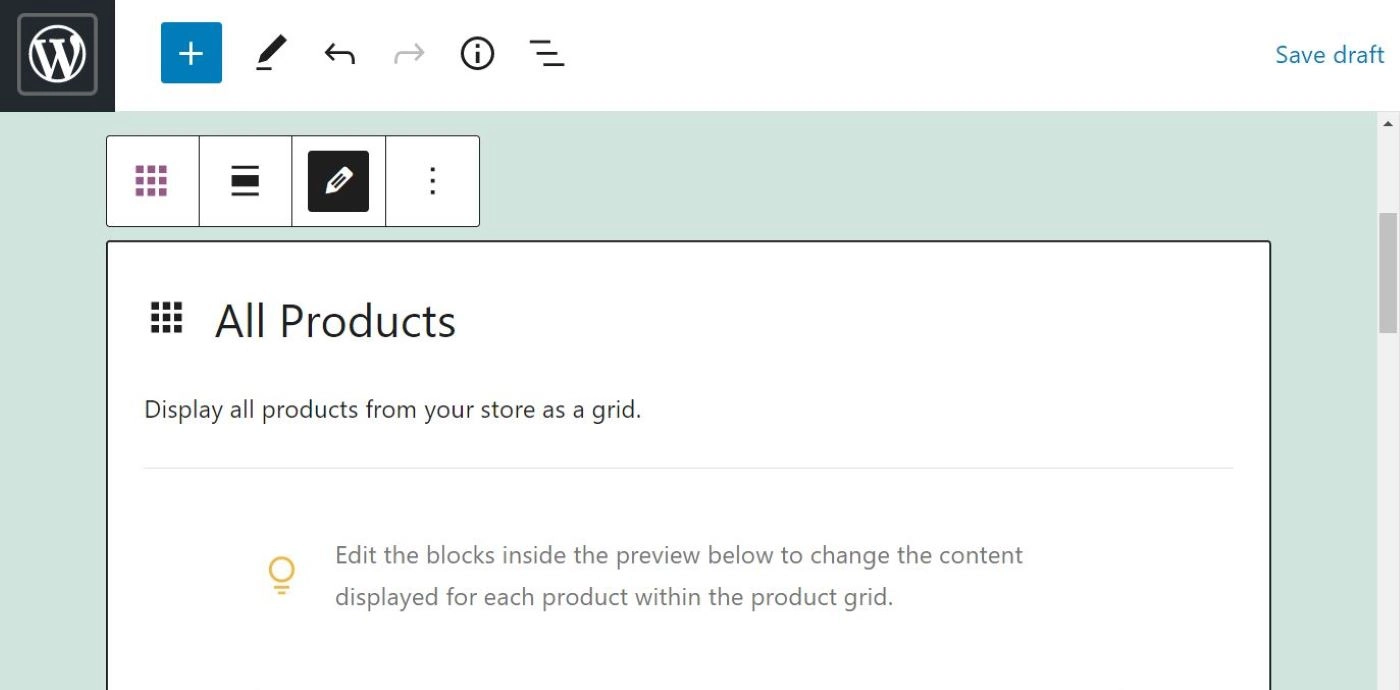
În cadrul previzualizării, puteți edita elemente individuale, cum ar fi imaginea, numele produsului și butonul CTA:

Puteți rearanja aceste elemente utilizând săgețile sus și jos din barele de instrumente individuale. De asemenea, puteți elimina elemente sau puteți adăuga alte blocuri de produse, cum ar fi Rezumatul produsului sau Evaluarea produsului . În plus, aceste modificări vor fi aplicate fiecărui produs din grila dvs., astfel încât nu trebuie să le editați pe fiecare în parte.
Vă recomandăm să păstrați detaliile despre produse la minimum, pentru a evita copleșirea cumpărătorilor cu prea multe informații. În aceeași notă, este posibil să doriți să afișați doar câteva elemente pe pagină.
De asemenea, cel mai bine este să includeți un buton Adaugă în coș . În acest fel, utilizatorii care sunt interesați de un anumit produs îl pot adăuga cu ușurință la comenzile lor fără a fi nevoiți să părăsească pagina.
2. Blocul Produse de top
Primirea de recenzii pozitive de la cumpărători poate fi foarte plină de satisfacții. Și mai bine, puteți profita de aceste evaluări pentru a vă crește vânzările.
Blocul Produse cu cele mai bune cote vă permite să prezentați produsele cu cel mai mare număr de recenzii pozitive:
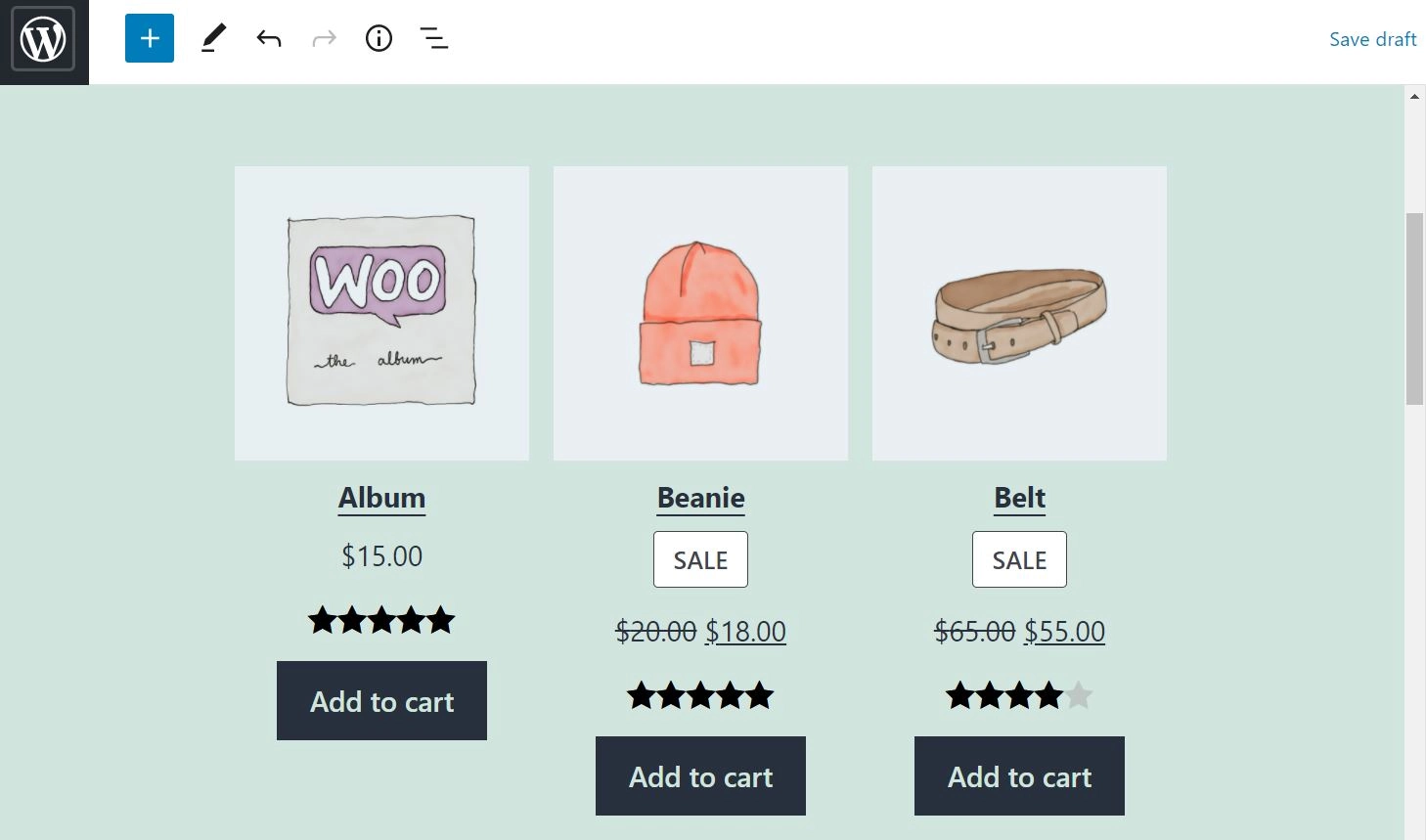
Evaluările joacă un rol vital în succesul magazinului dvs. Acestea servesc drept dovadă pentru vizitatorii care vă încep pentru prima dată că produsele dvs. sunt de înaltă calitate, ceea ce vă poate ajuta să generați mai multe conversii.
Prin urmare, vă recomandăm să utilizați blocul Produse cu cele mai bune cote într-un loc vizibil pe site-ul dvs. De exemplu, ați putea dori să-l adăugați în pagina dvs. de pornire sau în bara laterală a paginilor dvs. de produse.
Când vine vorba de personalizarea blocului Produse de top , aveți mai multe opțiuni. De exemplu, puteți ajusta numărul de produse pe care doriți să le afișați:
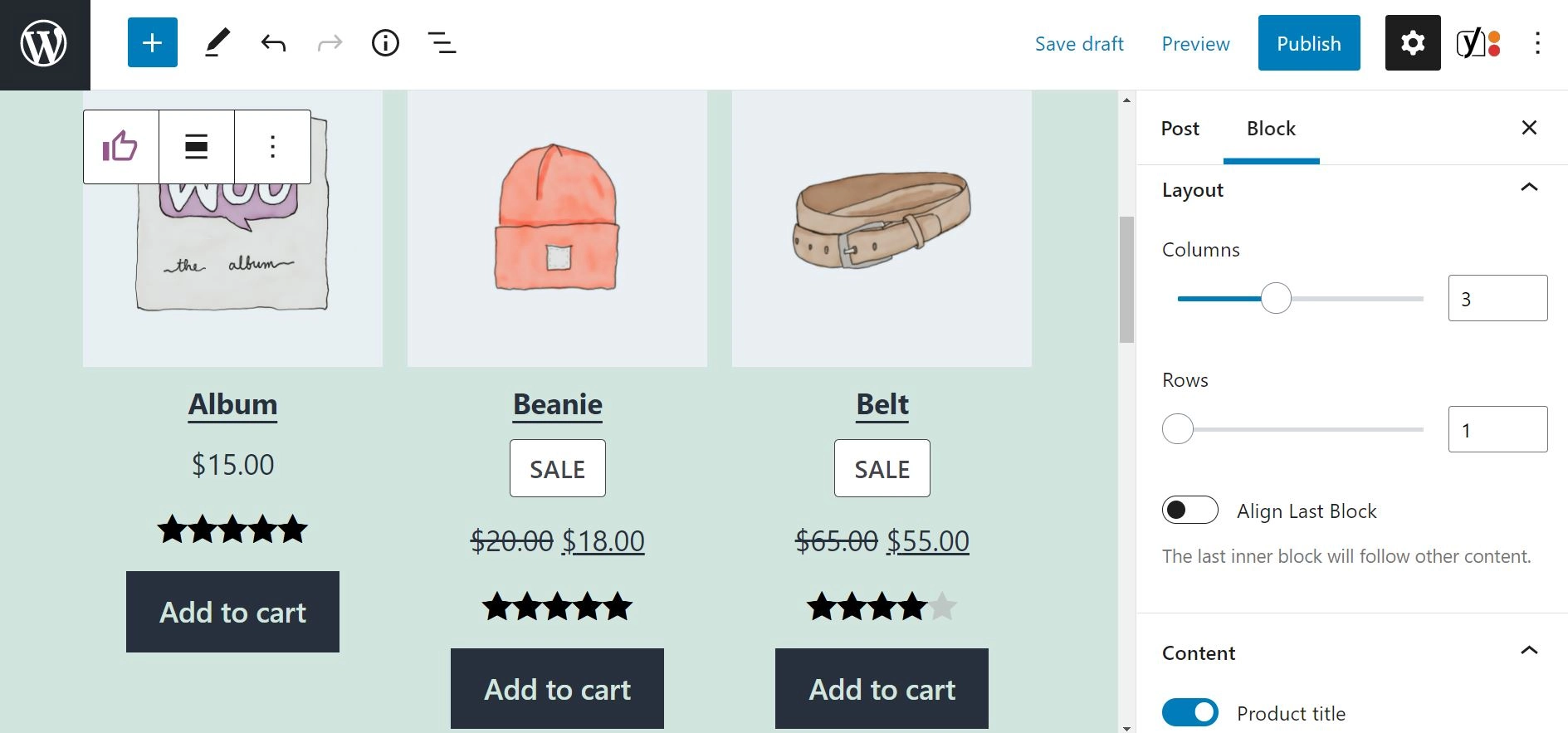
De asemenea, puteți ascunde detalii specifice despre produse, cum ar fi prețurile acestora. În plus, puteți alege să afișați numai articolele cel mai bine cotate dintr-o anumită categorie, cum ar fi îmbrăcămintea.
Dacă nu aveți încă o mulțime de recenzii de prezentat, poate doriți să utilizați blocul Produse cele mai bine vândute. Aceasta afișează cele mai populare articole de pe site-ul dvs. în funcție de numărul de vânzări efectuate.
O altă caracteristică similară este blocul Cele mai noi produse . După cum sugerează și numele, acest lucru vă permite să vă promovați cele mai recente completări.
3. Blocul Filtrare produse după preț
Funcționalitatea de filtrare face utilizatorilor să găsească mai ușor ceea ce caută. Acest lucru poate fi deosebit de util atunci când un cumpărător are un buget stabilit.
Blocul Filtrare produse după preț le permite utilizatorilor să definească un preț minim și maxim folosind un glisor simplu:
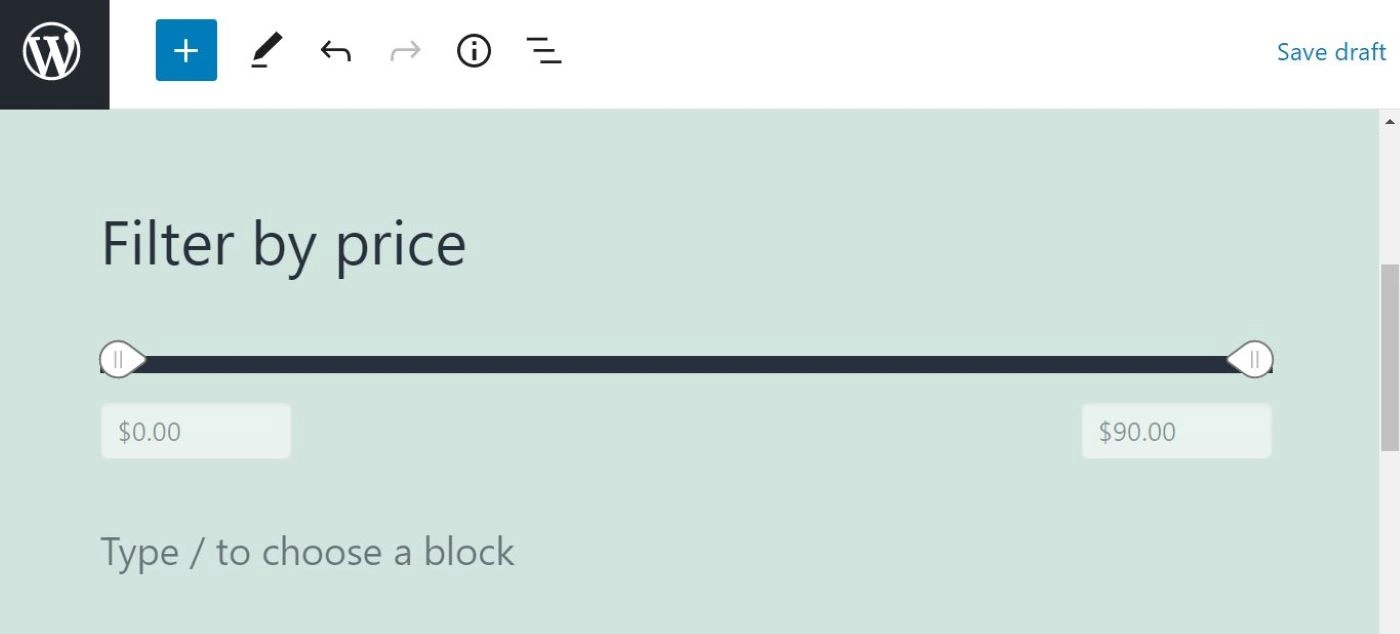
Acest bloc funcționează împreună cu blocul Toate produsele pe care l-am prezentat mai devreme. Odată ce un utilizator stabilește un anumit interval de preț, WooCommerce va actualiza automat lista de produse pentru a afișa numai articolele care se încadrează în bugetul respectiv:

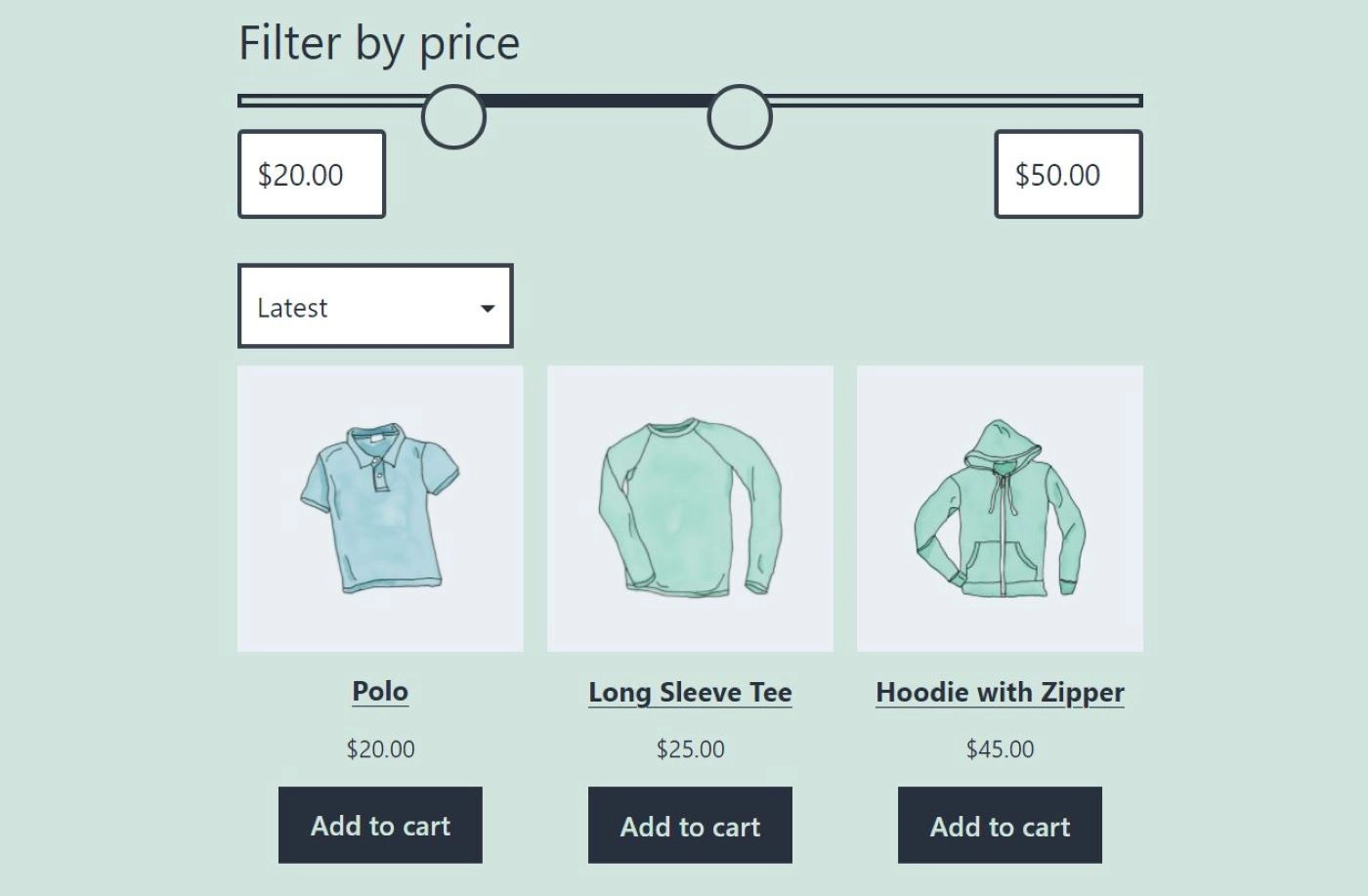
Blocul Filtrați produsele după preț este ușor de utilizat. Cu toate acestea, puteți face lucrurile și mai ușoare pentru utilizatori, permițându-le să introducă anumite sume. Pentru a face acest lucru, selectați blocul și navigați la panoul de setări. Sub Interval de preț , selectați opțiunea Editabilă :
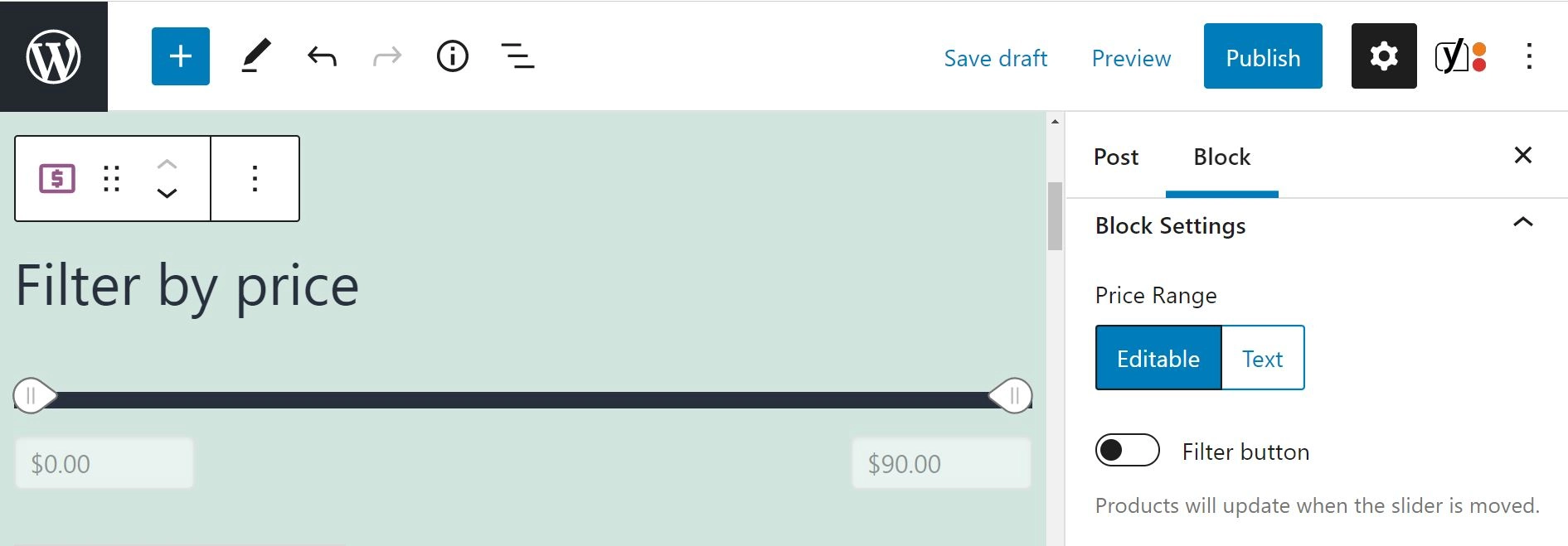
Pe lângă filtrarea produselor după preț, este posibil să doriți să le permiteți cumpărătorilor să caute articole în funcție de atributele produsului, cum ar fi dimensiunea și culoarea. Pentru a face acest lucru, puteți utiliza blocul Filtrare produse după atribut împreună cu blocul Toate produsele :
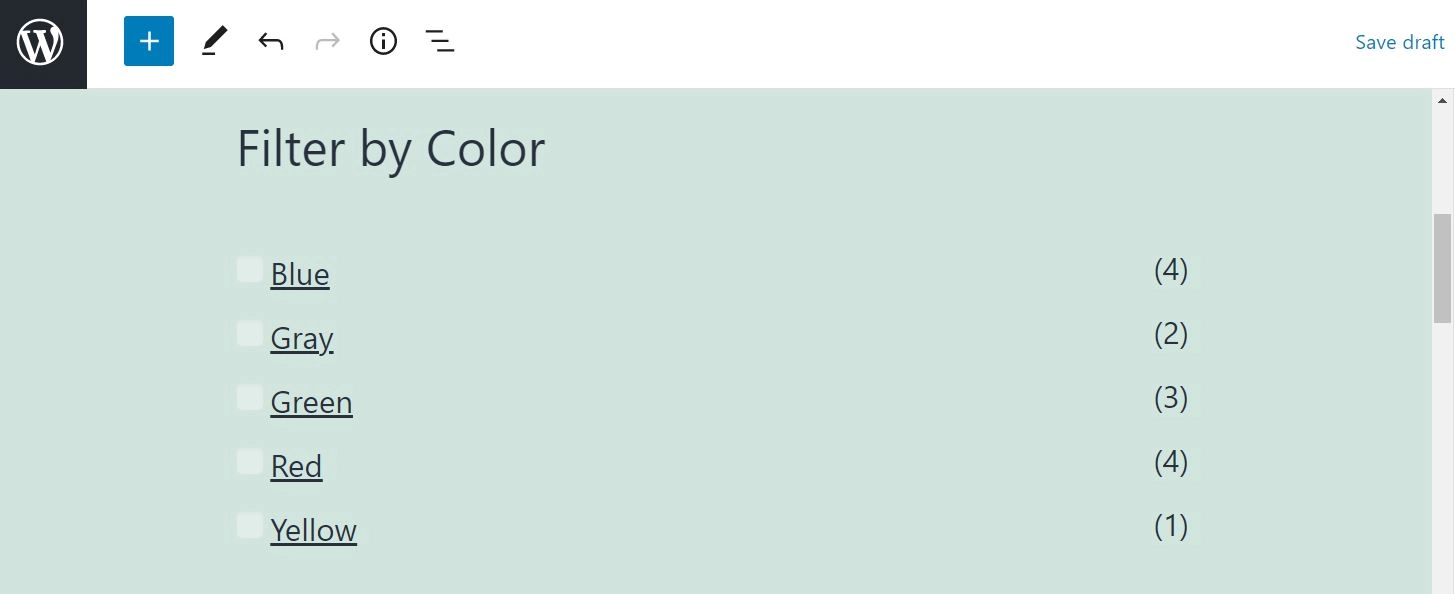
O altă caracteristică utilă este blocul Filtre active . Când adăugați acest lucru pe pagina dvs., utilizatorii vor putea vedea o listă cu filtrele lor actuale.
4. Blocul Product Search
O modalitate puternică de a îmbunătăți experiența utilizatorului (UX) a site-ului dvs. este adăugarea de funcționalități de căutare. Acest lucru va permite utilizatorilor să caute rapid orice articole specifice pe care le au în minte, în loc să fie nevoiți să răsfoiască catalogul dvs. până când vor găsi ceea ce caută.
Din fericire, WooCommerce oferă un bloc Product Search :
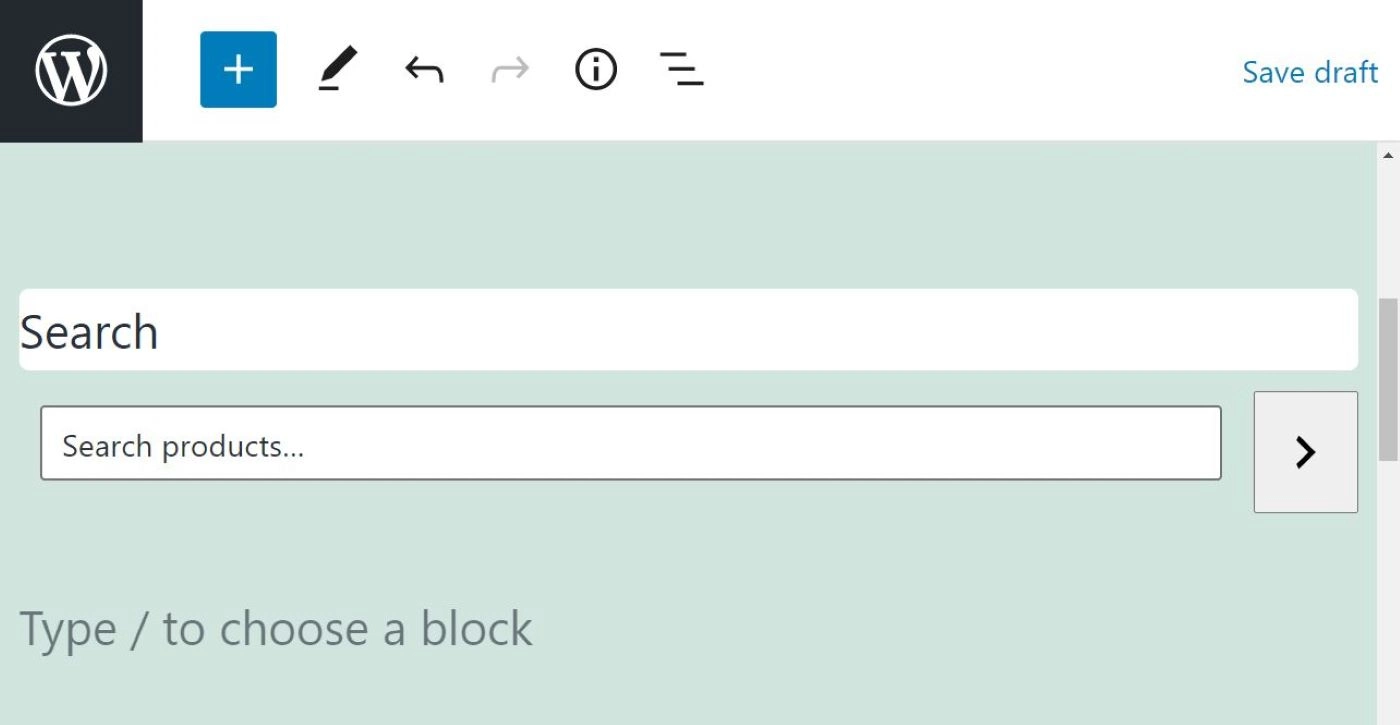
Puteți plasa bara de căutare oriunde doriți pe site-ul dvs. Cu toate acestea, vă recomandăm să îl plasați chiar deasupra grilelor de produse, unde utilizatorii îl pot vedea cu ușurință:
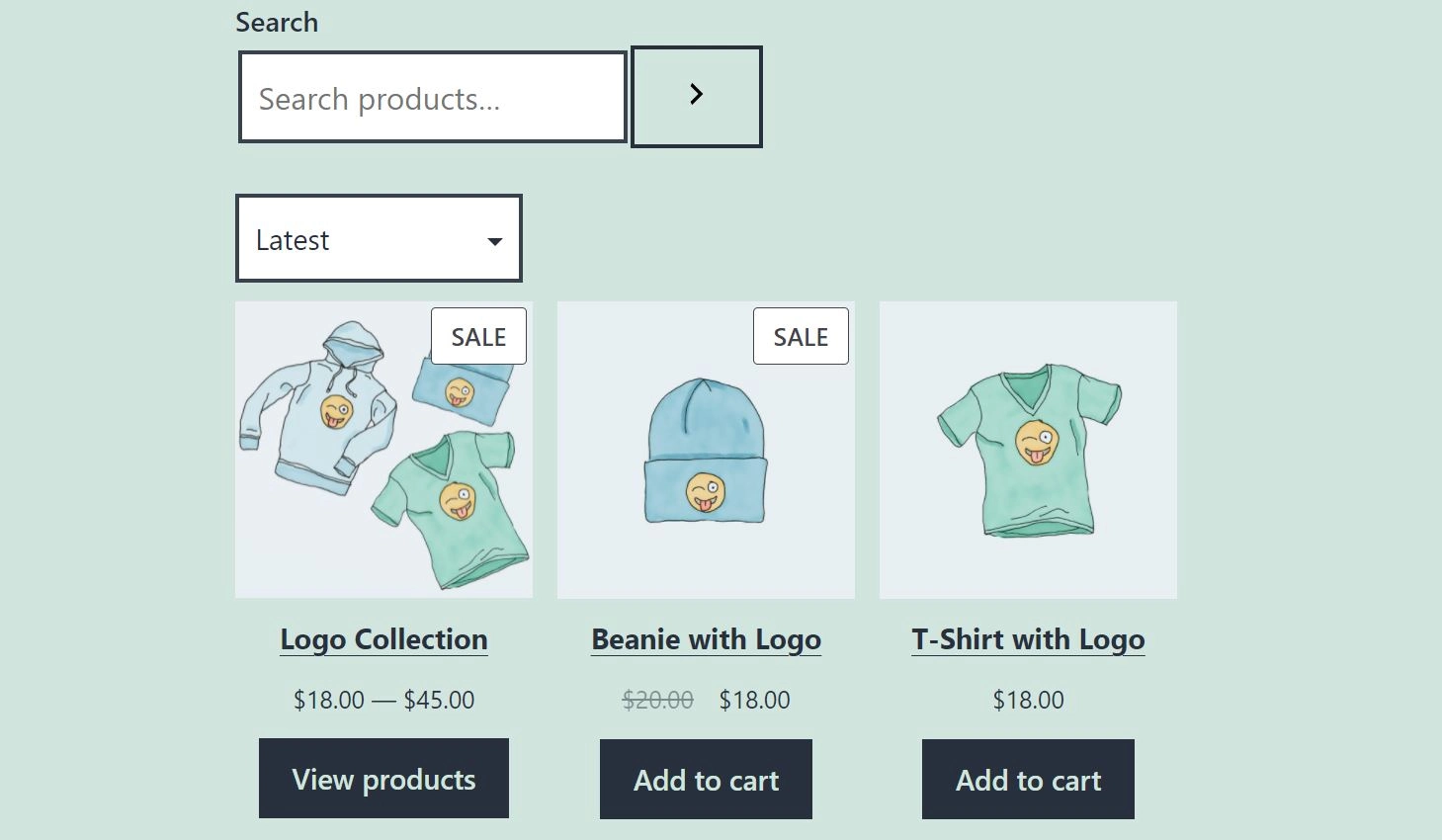
Blocul Căutare produse nu oferă multe opțiuni de personalizare. Cu toate acestea, aveți opțiunea de a ascunde eticheta câmpului de căutare, astfel încât doar bara de căutare să fie vizibilă.
5. Blocul Toate recenziile
Așa cum am menționat mai devreme, afișarea recenziilor poate încuraja vizitatorii pentru prima dată să încerce produsele dvs. De fapt, un studiu recent a arătat că aproape toți cumpărătorii consultă recenziile clienților înainte de a face o achiziție [1] .
După cum sugerează și numele, blocul Toate recenziile vă permite să prezentați toate feedback-urile clienților într-un singur loc:
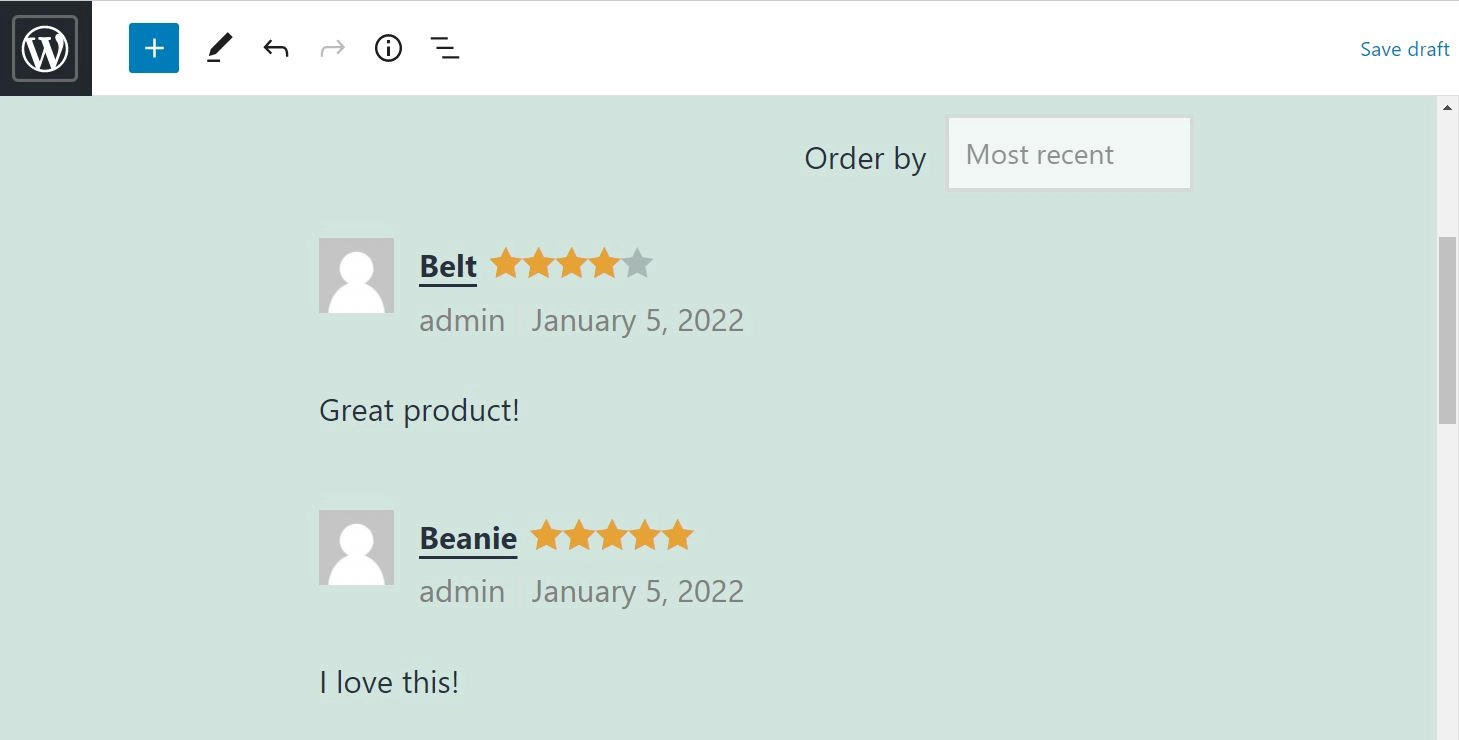
De asemenea, aveți un anumit control asupra aspectului și conținutului recenziilor dvs. De exemplu, puteți ascunde anumite informații, cum ar fi numele recenzenților și datele recenziilor.
De asemenea, puteți înlocui fotografiile recenzenților cu imagini ale produselor și puteți selecta numărul de recenzii pe care doriți să le afișați simultan. Între timp, utilizatorii vor putea comanda recenzii după data postării, cea mai mare evaluare și cea mai mică evaluare.
Există mai multe moduri în care vă puteți afișa recenziile. De exemplu, le puteți plasa pe pagina dvs. de pornire pentru a le crește vizibilitatea sau le puteți adăuga din nou pe pagina Despre.
De asemenea, vă recomandăm să combinați blocul Toate recenziile cu alte două funcții conexe: Recenzii după produs și Recenzii după categorie . Aceste blocuri vă permit să afișați evaluările și recenziile clienților pentru anumite articole și categorii.
6. Blocul Produs recomandat
Dacă doriți să generați interes pentru un anumit articol, blocul Produs recomandat poate fi foarte eficient. Puteți evidenția orice produs doriți, pe orice pagină sau postați pe site-ul dvs.
În plus, puteți crea mai multe blocuri de Produse recomandate pentru diferite articole. Când adăugați acest bloc pe pagina dvs., vi se va cere să selectați un produs:

Apoi, puteți personaliza aspectul produsului dvs. prezentat:
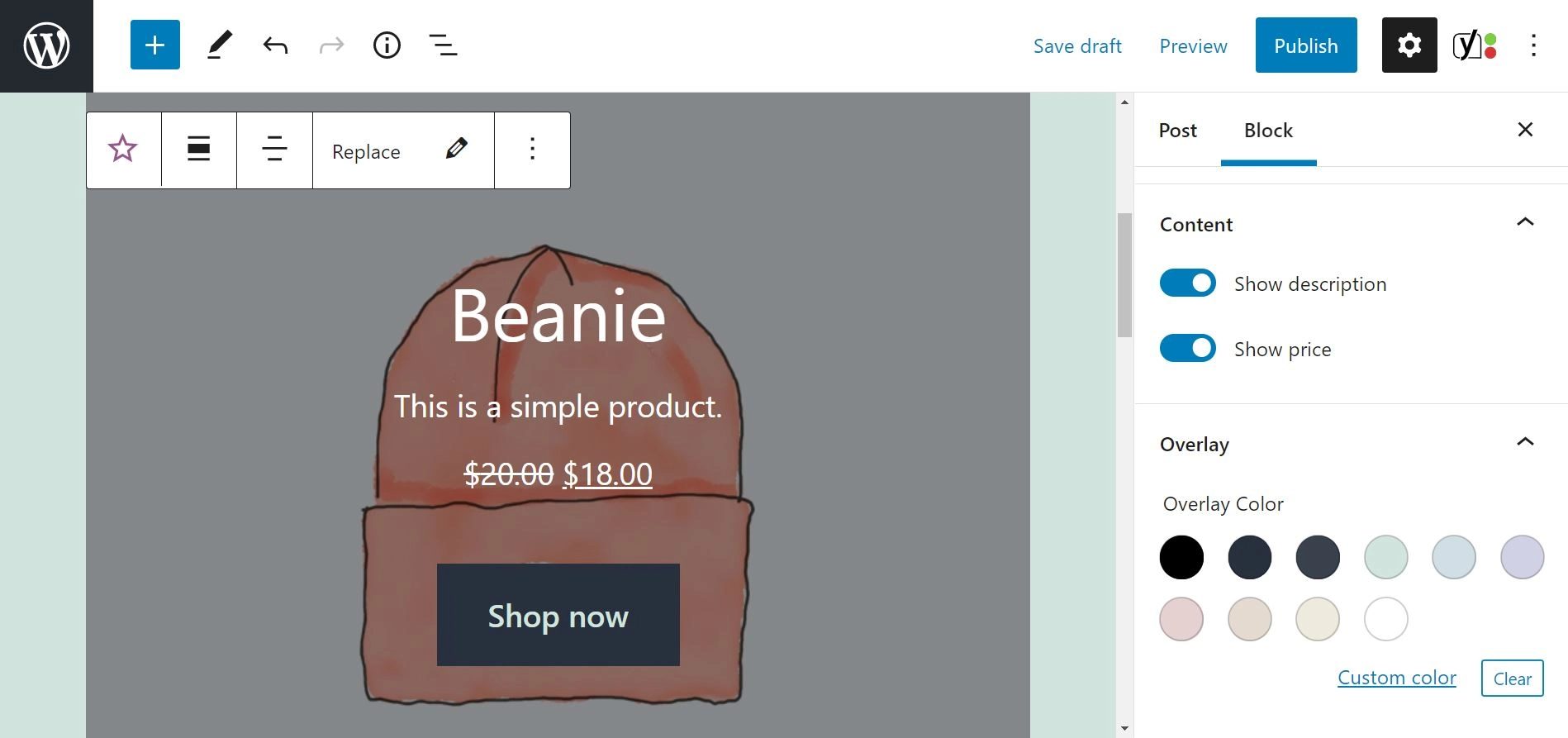
De exemplu, puteți ascunde descrierea și prețul produsului și puteți alege o altă culoare de suprapunere. Există, de asemenea, un selector de punct focal, care vă permite să schimbați poziția obiectului principal din imagine.
În plus, puteți edita butonul CTA din bloc. Tot ce trebuie să faceți este să dați clic pe el și veți obține o selecție de opțiuni. De exemplu, puteți actualiza linkul și puteți personaliza culoarea și tipografia butonului:
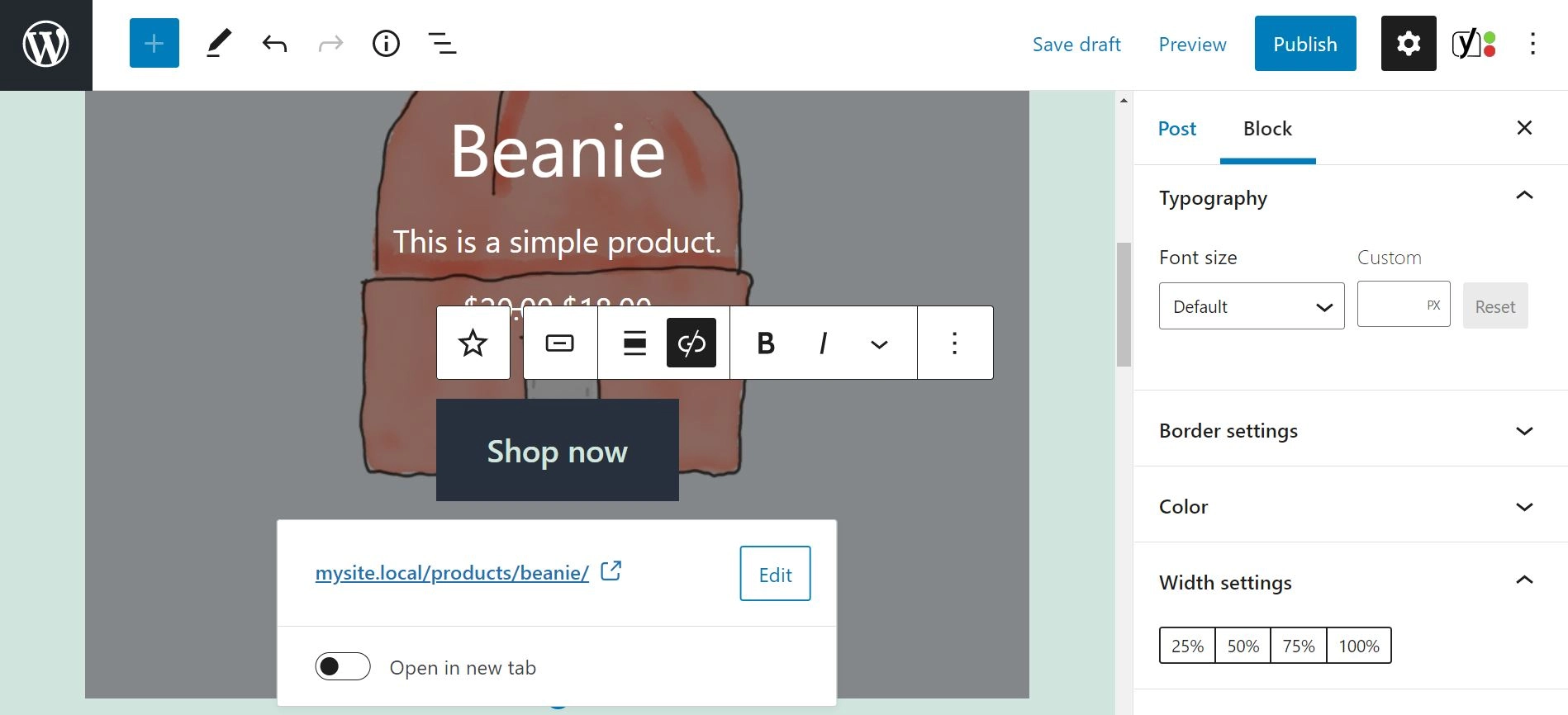
Oricare ar fi preferințele dvs., este important să vă asigurați că elementele esențiale, cum ar fi numele produsului și CTA sunt clar vizibile. De asemenea, veți dori să vă asigurați că butonul trimite către pagina potrivită.
Pentru o vizibilitate sporită, vă recomandăm să prezentați produsele prezentate pe pagina dvs. de pornire sau pe o pagină de magazin dedicată. Cu toate acestea, puteți folosi acest bloc și în postările de blog pentru a atrage atenția asupra anumitor produse.
De asemenea, ar putea dori să verificați blocul Categorie recomandate . Această funcție poate fi foarte utilă dacă încercați să creșteți vânzările în anumite categorii de produse.
Începeți cu blocurile WooCommerce astăzi
WooCommerce face foarte ușor să vă construiți propriul magazin online. Printre multe alte caracteristici ale sale, această platformă oferă mai multe blocuri care vă ajută să adăugați mai multe funcționalități magazinului dvs. Mai mult, puteți personaliza aceste blocuri pentru a se potrivi nevoilor dvs.
În această postare, ne-am uitat la unele dintre cele mai esențiale blocuri WooCommerce. De exemplu, blocul Toate produsele vă permite să afișați întregul catalog de produse într-o grilă profesională. Între timp, funcții precum Produsele cu cele mai bune cote și Toate recenziile vă pot ajuta să generați mai multe vânzări.
Pentru alte modalități de a vă îmbunătăți magazinul WooCommerce, puteți consulta colecția noastră de cele mai bune plugin-uri WooCommerce. Și dacă sunteți în căutarea unei modalități alternative de a vă proiecta magazinul, avem și o postare despre cei mai buni creatori de pagini WooCommerce.
Aveți întrebări despre utilizarea blocurilor WooCommerce? Anunțați-ne în secțiunea de comentarii de mai jos!
